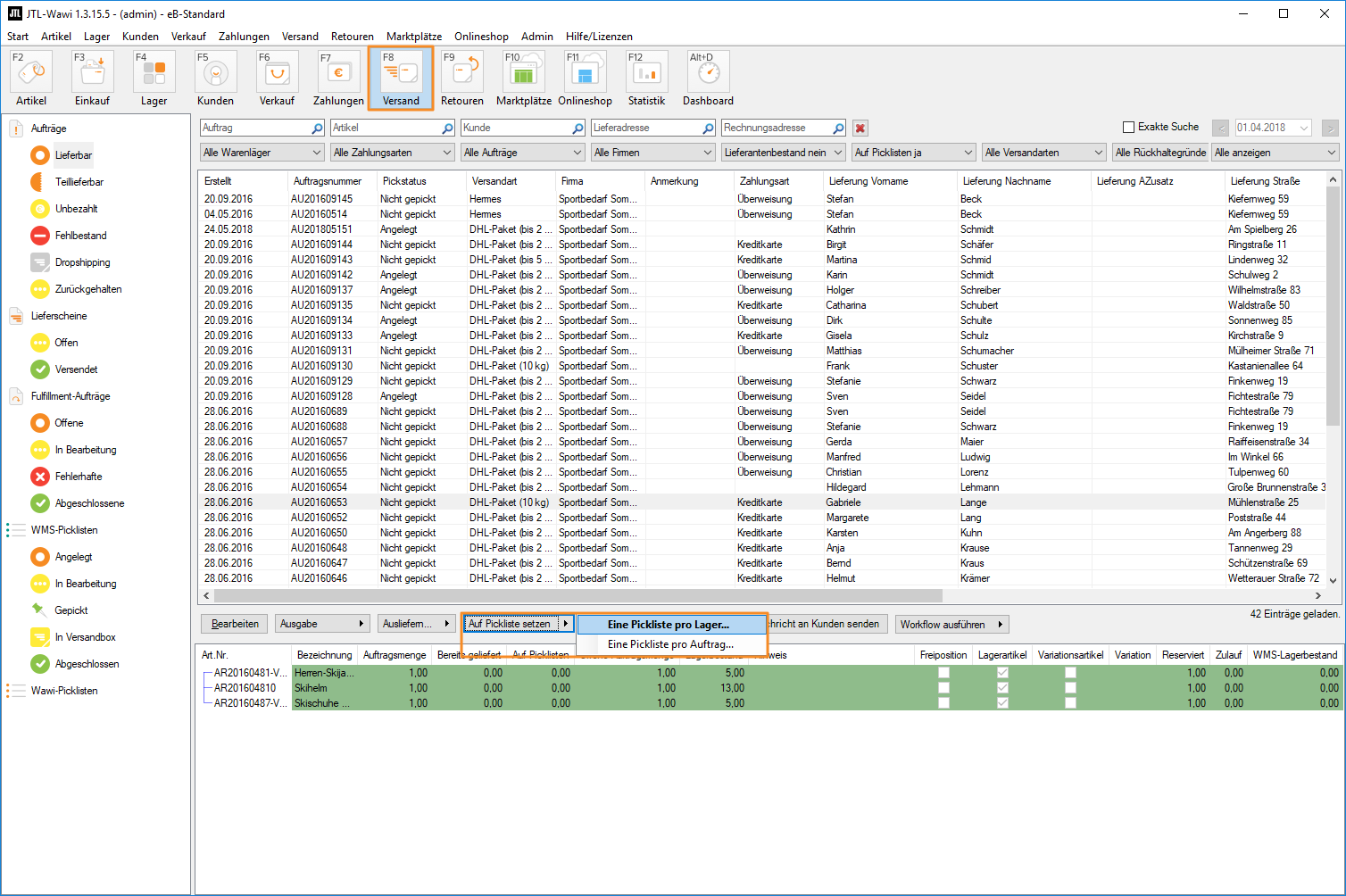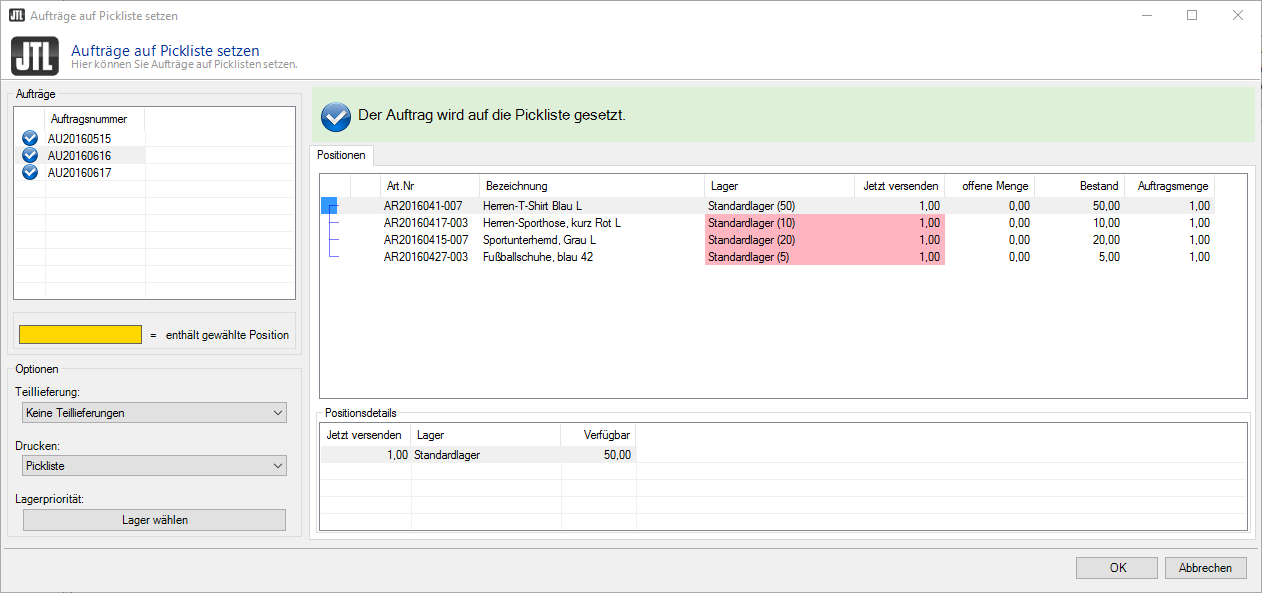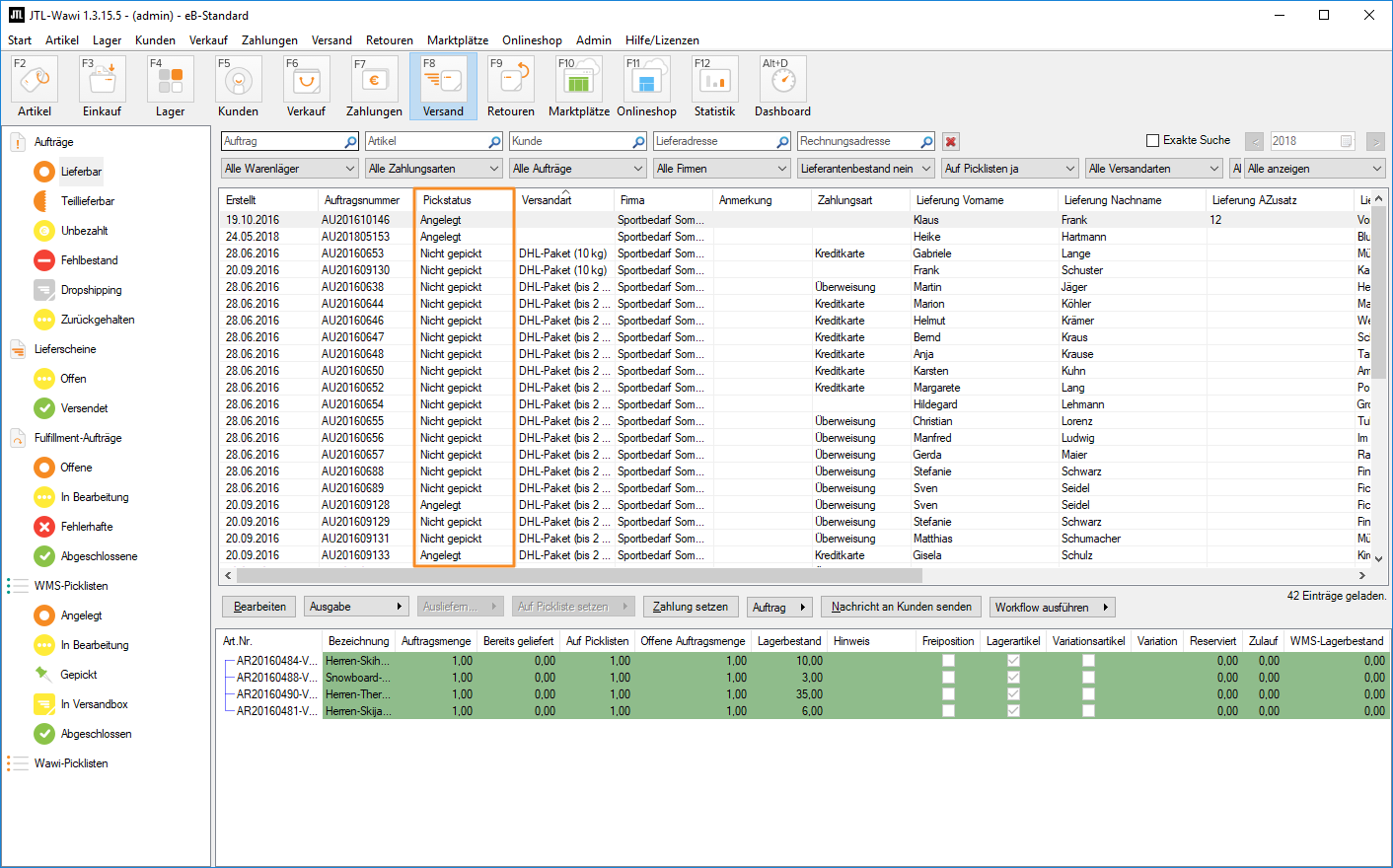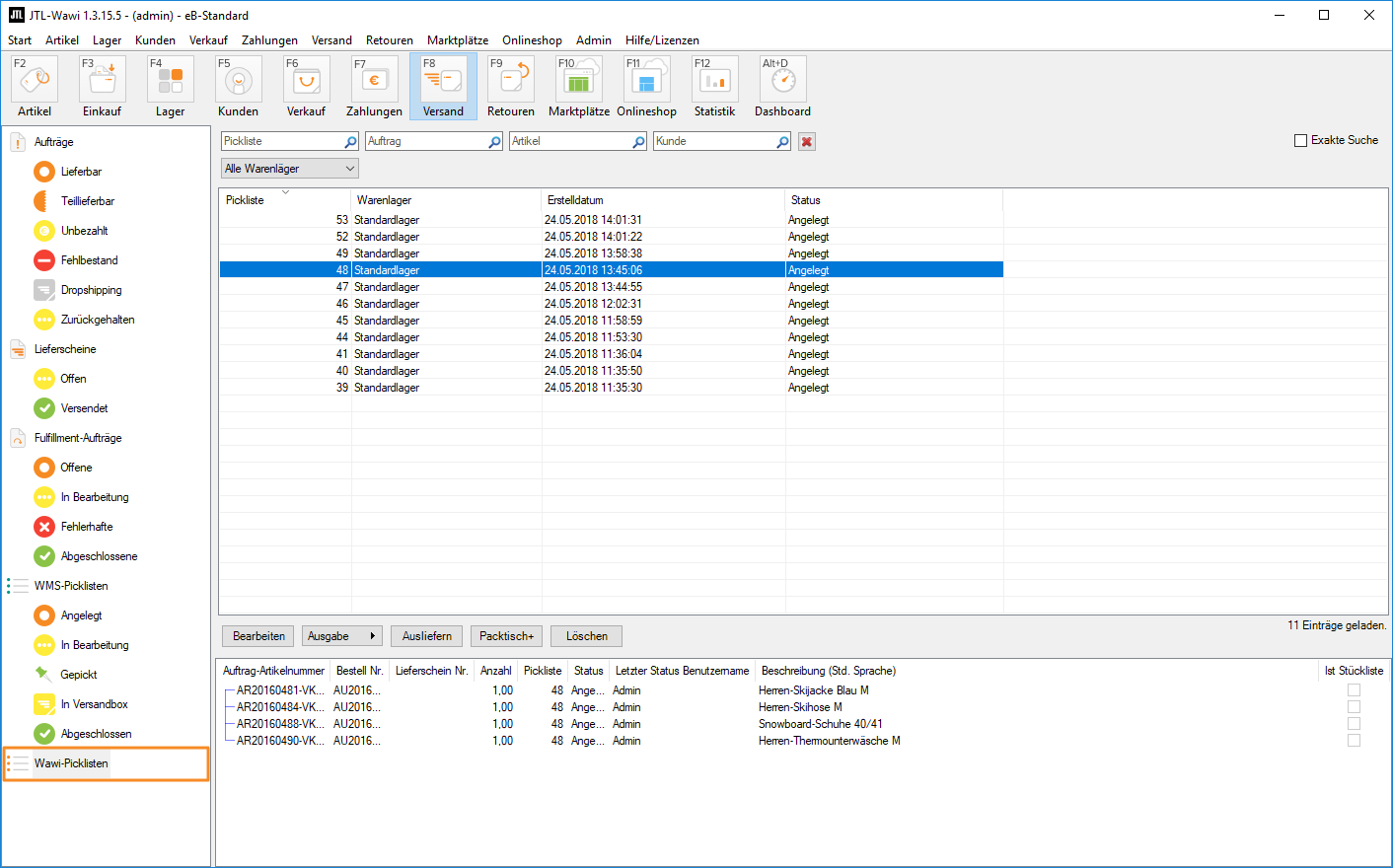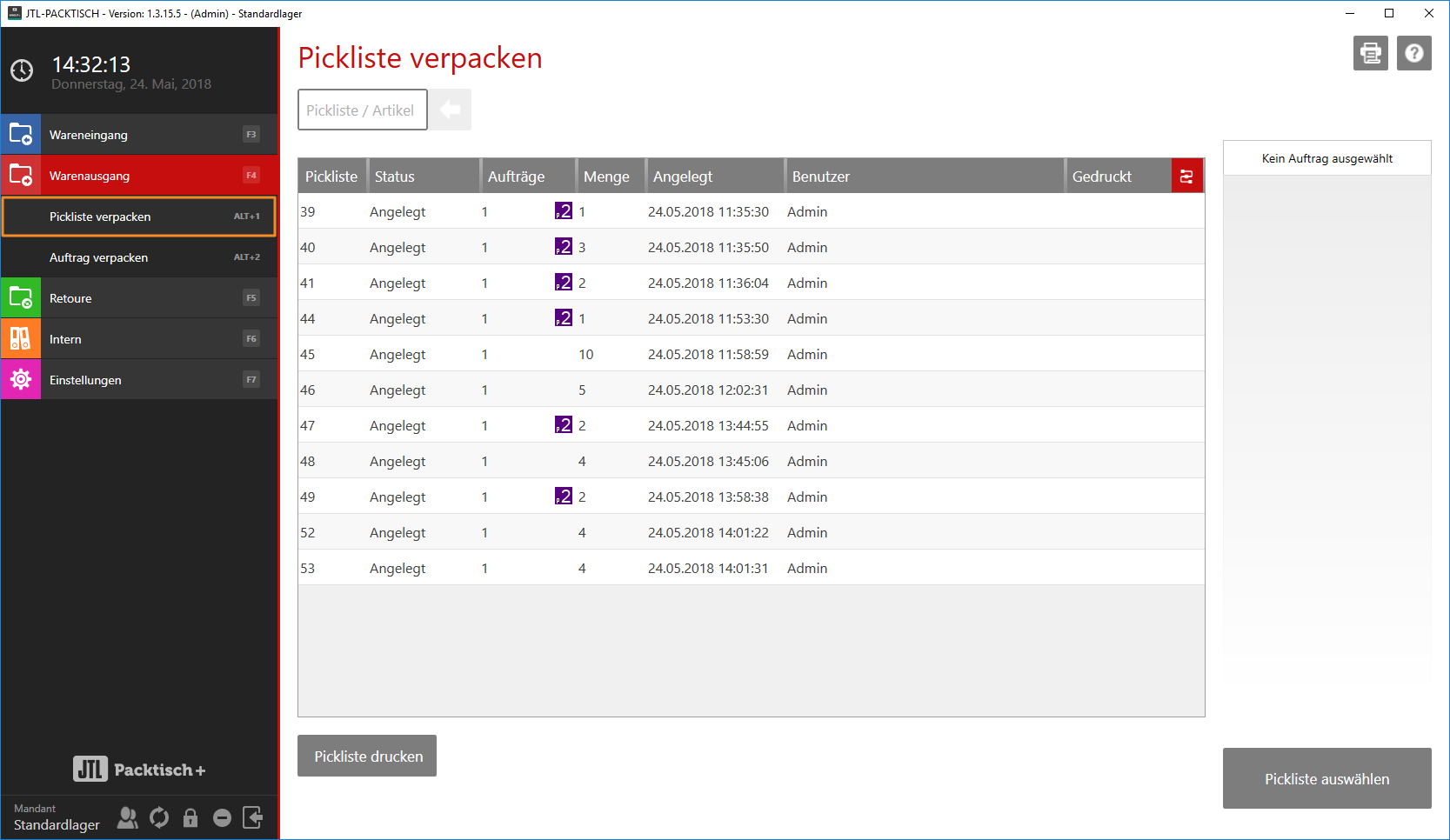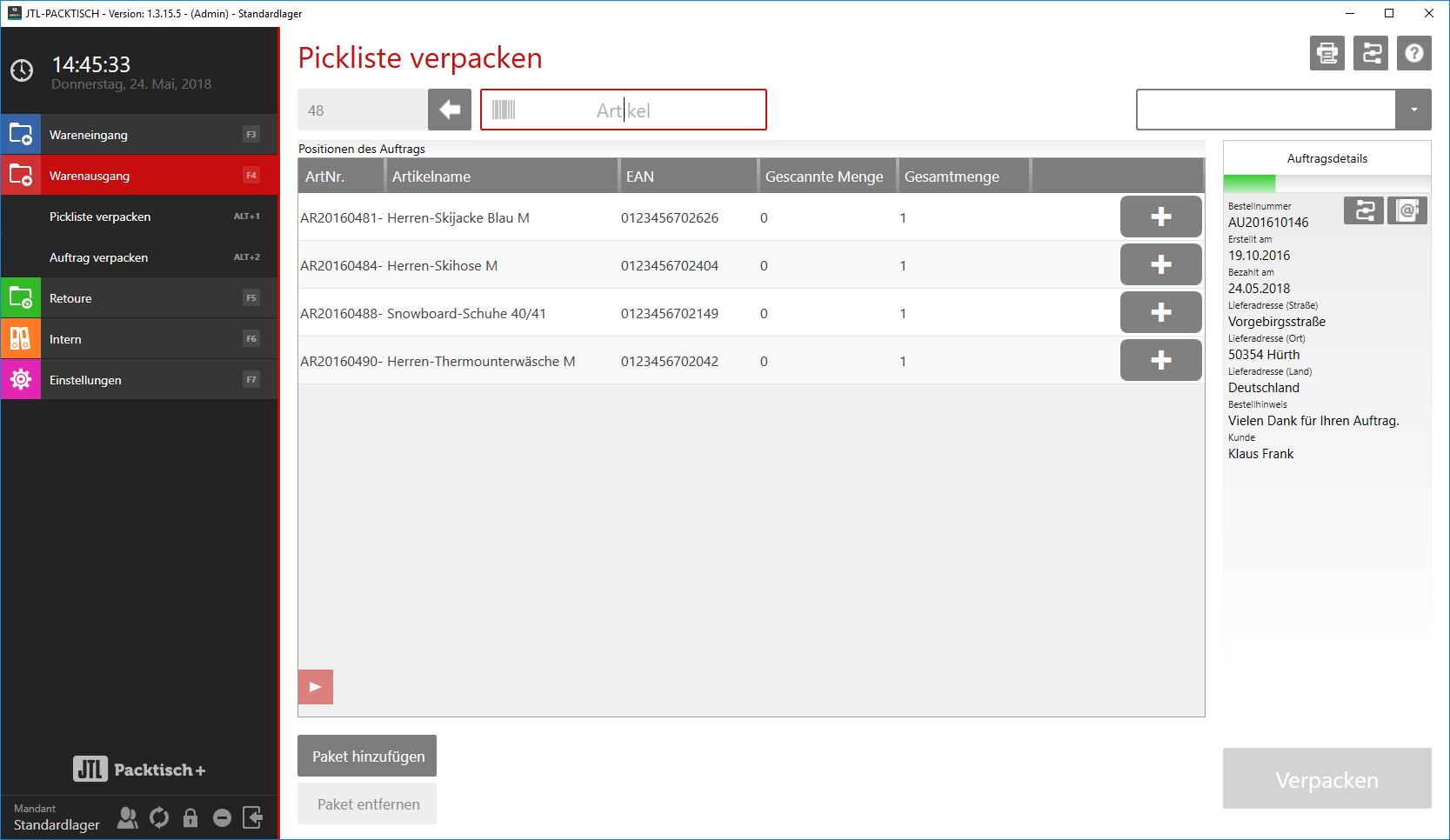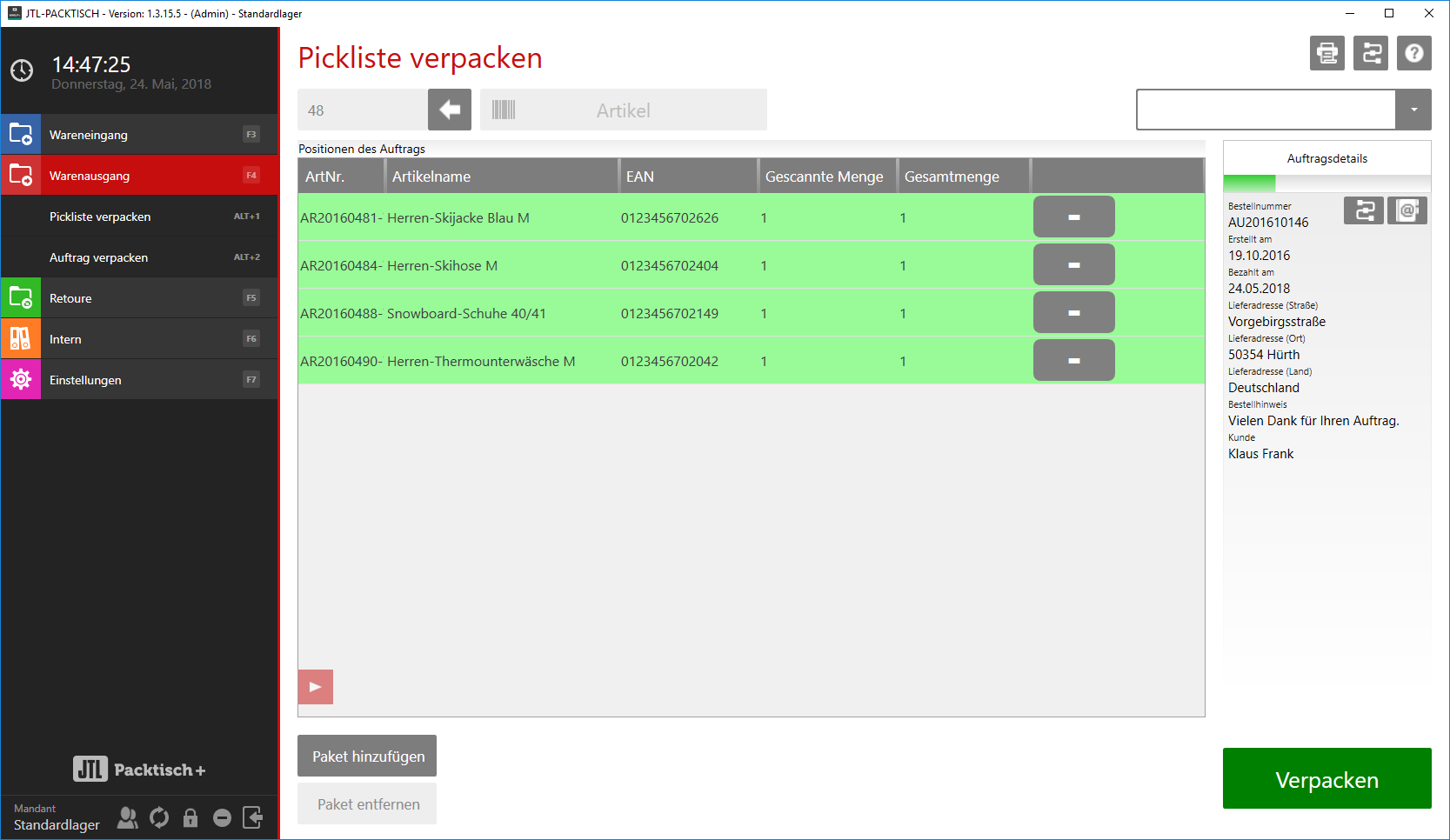Pickliste mit JTL-Packtisch+ verpacken
Mit der Option Pickliste verpacken, haben Sie die Möglichkeit, einen Großauftrag oder mehrere Aufträge gleichzeitig anhand einer Pickliste zu kommissionieren und zu verpacken. Sie erstellen in JTL-Wawi eine Pickliste, picken die Artikel anhand der Pickliste und verpacken die Artikel für jeden Auftrag einzeln.
Voraussetzungen / Einschränkungen
Schritt 1: Pickliste in JTL-Wawi erstellen
- Gehen Sie in JTL-Wawi in den Bereich Versand.
- Wählen Sie die Kategorie Lieferbar oder Kategorie Teillieferbar.
- Markieren Sie die Aufträge, die Sie ausliefern möchten.
Im nächsten Schritt legen Sie fest, welche Art von Pickliste Sie erstellen möchten. Eine Pickliste pro Lager: Wenn Sie diese Option wählen, wird für alle markierten Aufträge, die über das gleiche Lager ausgeliefert werden, eine Pickliste erstellt. Sie kommissionieren alle Artikel in einem Schritt, unabhängig vom Auftrag. Beim Verpacken am Packtisch, werden die Artikel dann den Aufträgen zugeordnet. Wenn Sie mehrere Lager besitzen, wird für jedes Lager eine separate Pickliste erstellt. Eine Pickliste pro Auftrag: Wenn Sie diese Option wählen, wird für jeden markierten Auftrag eine einzelne Pickliste erstellt. Sie können die Artikel somit auftragsbezogen kommissionieren.
- Klicken Sie in der Funktionsleiste auf den kleinen schwarzen Pfeil in der Schaltfläche Auf Pickliste setzen und wählen Sie entweder die Option Eine Pickliste pro Lager oder Eine Pickliste pro Auftrag. Es öffnet sich das Dialogfenster Aufträge auf Pickliste setzen.
- Wählen Sie das falls notwendig Lager aus, aus dem die Sie die Ware ausliefern möchten, kontrollieren Sie die Einstellungen und bestätigen Sie diese mit einem Klick auf die Schaltfläche OK. Das Dialogfenster schließt automatisch und der Status des Auftrags wurde in der Spalte Pickstatus auf Angelegt gesetzt und eine Pickliste wurde gedruckt.
Die Pickliste(n) die Sie angelegt haben finden Sie in der Kategorie Wawi-Picklisten
Schritt 2: Artikel picken und verpacken
- Picken Sie alle Artikel auf der Pickliste.
- Wenn Sie alle Artikel auf der Pickliste gepickt haben, gehen Sie zum Packtisch, um mit dem Verpacken der Aufträge zu beginnen.
- Wählen Sie in der Navigationsleiste in JTL-Packtisch+ im Menüpunkt Packtisch+ die Option Pickliste verpacken.
- Wählen Sie eine Pickliste aus und erfassen Sie einen Artikel.
Picken mehrerer Aufträge mit einer Pickliste: Wenn Sie mit Ihrer Pickliste mehrere Aufträge gleichzeitig gepickt haben, identifiziert JTL-Packtisch+ automatisch einen Auftrag zu diesem Artikel (vorzugsweise den mit den wenigsten Artikeln) und zeigt Ihnen alle weiteren Artikel zu diesem Auftrag an.
Artikel ohne Barcodes: Falls Ihre Artikel keine Barcodes zum Scannen haben, können Sie die einzelnen Positionen des Auftrags auch manuell bestätigen, beispielsweise durch Eingabe der Artikelnummer oder EAN.
- Nehmen Sie die übrigen Artikel des Auftrags vom Pickwagen und erfassen Sie auch diese.
Freipositionen und Positionen mit Variationen werden Ihnen ebenfalls angezeigt. Bestätigen Sie diese manuell.
- Prüfen Sie die Versandart. JTL-Packtisch+ zeigt Ihnen die im Auftrag voreingestellte Versandart an. Diese kann vom Benutzer bei Bedarf geändert werden.
- Sobald alle Artikel des Auftrags erfasst sind, kann dieser für den Versand vorbereitet werden. Klicken Sie dafür auf die Schaltfläche Verpacken oder scannen Sie den Barcode Ihrer Versandart.
Versandart mit Verwiegepflicht: Falls Sie eine Versandart mit Verwiegepflicht gewählt haben, müssen Sie noch das Gewicht eingeben. Automatisierung / Hintergrundprozesse Wenn Sie entsprechende Einstellungen in der Packtisch+/WMS-Ausgabe vornehmen, werden mit Klick auf die Schaltfläche Verpacken automatisch die Versanddokumente und das Versandetikett gedruckt sowie eine Versandbestätigung an den Empfänger gesendet. Bei Aufträgen mit nur einem Artikel können diese Hintergrundprozesse bei entsprechenden Einstellungen direkt mit Scan des Artikels ausgelöst werden. Falls der Auftrag über Amazon, Ebay oder Ihren Onlineshop eingegangen ist, wird automatisch eine Versandbestätigung an die jeweilige Plattform gesendet.
- Wenn der Auftrag versandbereit ist, können Sie den nächsten Artikel für einen weiteren Auftrag erfassen.
- Wiederholen Sie die Schritte 3-7 bis Sie alle Aufträge auf der Pickliste bearbeitet haben.
Hinweis: Falls noch keine Rechnung für den ausgelieferten Auftrag existiert, wird diese beim Abschluss des Versands mit JTL-Packtisch+ automatisch erstellt.